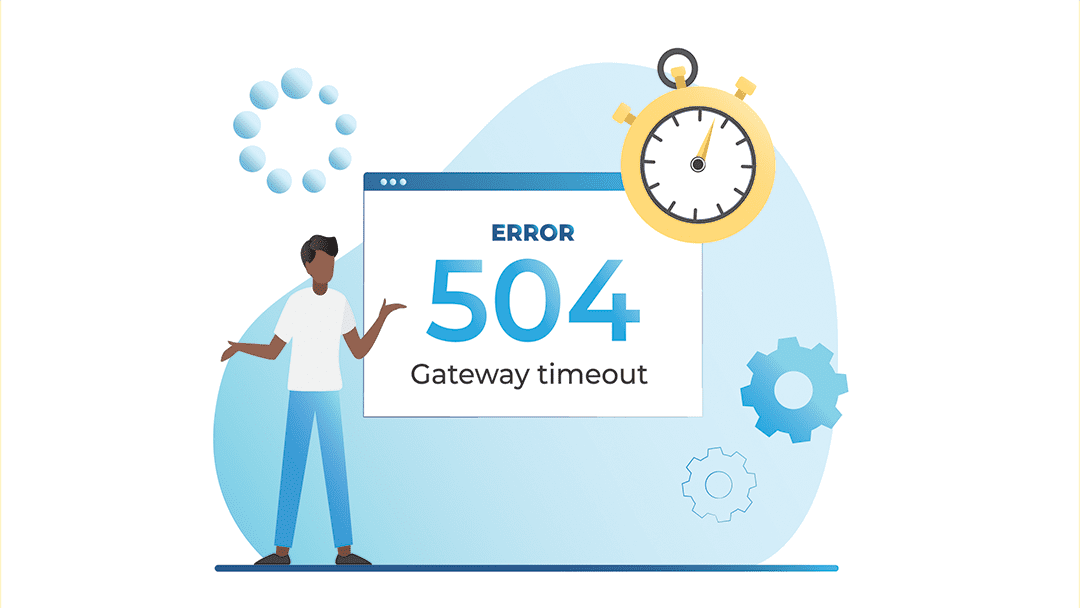
Su sesión de navegación por Internet acaba de ser interrumpida por un error 504 Gateway Timeout inoportuno . Lo más probable es que haya visto este error de vez en cuando, ya que ocurre cuando un navegador no se conecta al sitio web que está intentando visitar. Es una molestia para los usuarios de la web que simplemente intentan navegar al sitio de su elección.
Si eres propietario de un sitio web, este error es más que una molestia. Obtener un error de tiempo de espera de puerta de enlace 504 en su sitio web de WordPress podría ser costoso para su negocio, lo que resultaría en una alta tasa de pérdida de tráfico, conversiones y, en última instancia, ingresos.
Afortunadamente, solucionar un error 504 es común y bastante sencillo. Este artículo explicará por qué ocurren los errores 504 y algunos enfoques para solucionarlos.
¡Vamos a sumergirnos!
Lo más probable es que haya visto errores 504 Gateway Timeout varias veces. Suele confundirse con el error 404, que aparece cuando una página no está disponible o ya no existe. Sin embargo, un error 504 significa que la página existe, pero su navegador simplemente no puede conectarse a ella de manera oportuna.
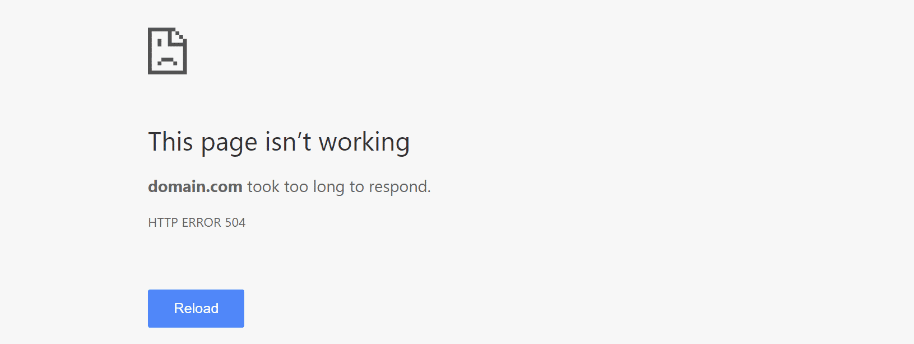
>Para que un usuario pueda acceder a un sitio web, debe estar alojado en un servidor web que tenga acceso externo. Cuando accede al dominio de ese sitio, su navegador establece una conexión con el servidor y luego espera una respuesta. En caso de que un servidor no responda, el sitio web no se cargará. Por eso ves el error 504.
Un error 504 puede tener un aspecto diferente, según el navegador que esté utilizando. Cada navegador web muestra su propia pantalla de error 504 Gateway Timeout única . Además, los sitios individuales también pueden personalizar sus propias pantallas de error. Echa un vistazo a los nuestros:
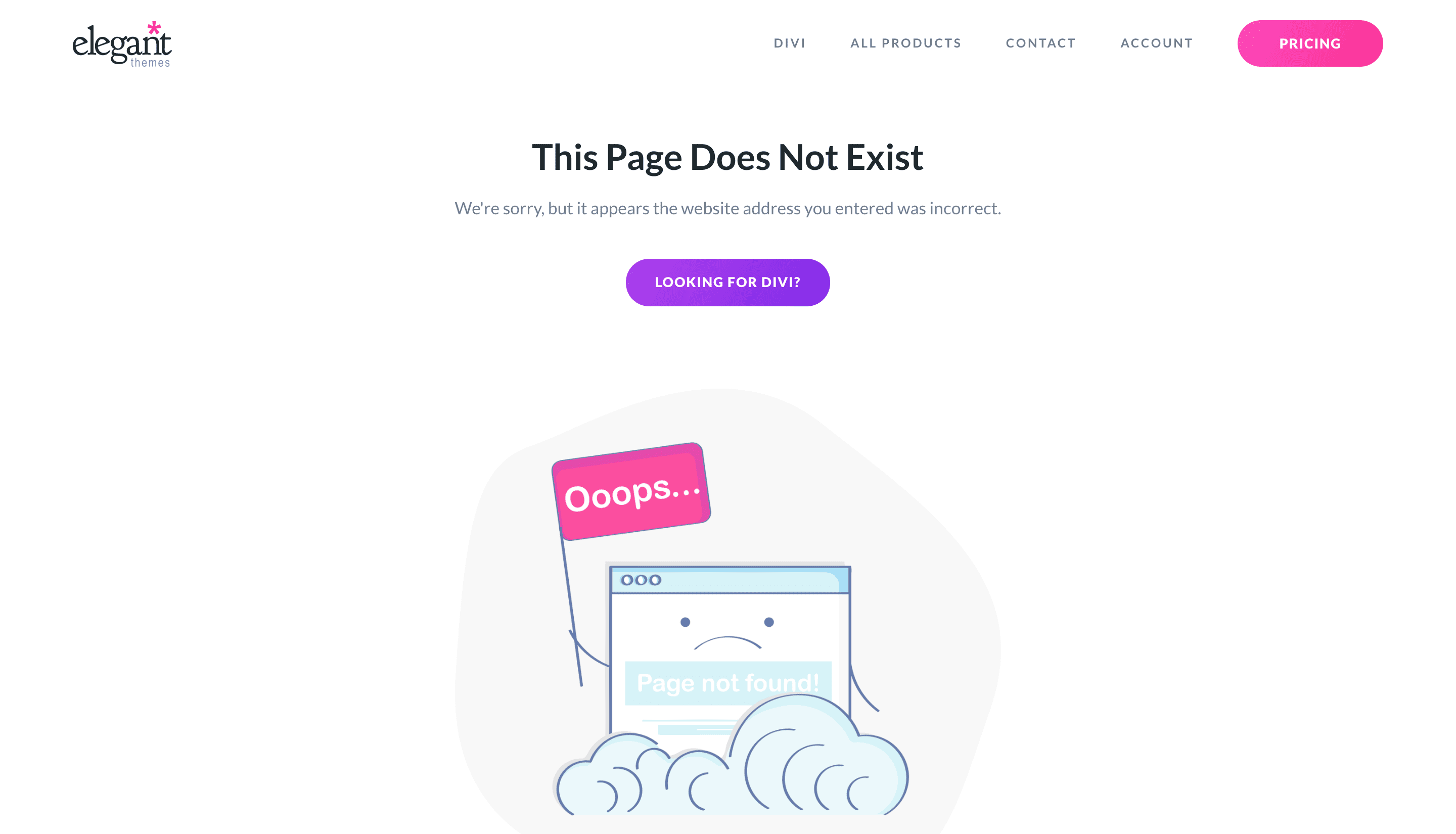
>¿Qué causa el error «504 Gateway Timeout»?
Las conexiones a Internet se enrutan a través de múltiples servidores o puertas de enlace antes de llegar a su destino. Cuando visita un sitio web, la conexión se mueve a través de servidores que deben responder correctamente para que se muestre el sitio web. Si alguno de los servidores no responde, verá un error de tiempo de espera de puerta de enlace 504 .
A menos que esos servidores estén realmente caídos, técnicamente deberían responder en algún momento. Aún así, los navegadores de Internet están configurados para detener los intentos de conexión después de un cierto período de tiempo. Es una función que evita que su computadora se atasque en un intento de conexión permanente con un servidor que no responde.
Aquí hay algunas razones por las que un servidor podría no responder:
- Hay un problema con la configuración de su proxy. A veces, su servidor proxy es demasiado lento para responder.
- Tienes un dominio inaccesible. Antes de que alguien pueda acceder a su dominio, primero debe propagarse . Si intenta acceder a un dominio poco después de registrarlo, puede aparecer un error 504.
- Su red de entrega de contenido (CDN) tiene un problema. Hay momentos en que la CDN de su sitio (si usa una) puede causar que aparezca un error 504 Gateway Timeout . Sin embargo, esta no es una causa común del error.
- Problemas con su proveedor de alojamiento web. La experiencia nos ha enseñado que, en la mayoría de los casos, los errores 504 están relacionados con problemas con su proveedor de alojamiento. Normalmente, estos se resuelven sin que tengas que involucrarte.
A menudo, los errores 504 Gateway Timeout se resolverán sin ninguna acción de su parte. Sin embargo, aún debe prestar atención cuando aparezcan. Si el problema proviene de su proveedor de alojamiento, no es probable que persista durante mucho tiempo. Un proveedor de alojamiento sólido debería solucionar el problema de inmediato.
Por otro lado, a veces persiste un error 504. Si continúa durante más de una hora, es cuando debe tomar medidas.
Cómo solucionar el error «504 Gateway Timeout» (6 formas)
En primer lugar, si su error 504 Gateway Timeout persiste, siempre puede comunicarse con su proveedor de alojamiento web. Nunca está de más comprobar el estado de su sistema. Si te hacen saber que todo se ve bien en su lado, eso significa que tendrás que solucionar el problema en el tuyo.
Afortunadamente, hay varias formas de abordar la corrección de un error 504 en su sitio de WordPress. Echemos un vistazo a sus opciones. Tenga en cuenta que debe crear una copia de seguridad de su sitio web antes de intentar cualquiera de las soluciones más complicadas.
1. Recargar y reiniciar
Antes de sumergirse en las opciones más detalladas para corregir un error de tiempo de espera de puerta de enlace 504 , hay algunos pasos simples que puede seguir. Primero, intente recargar su navegador. Espere unos minutos después de recibir un error 504, luego haga clic en el icono Recargar.
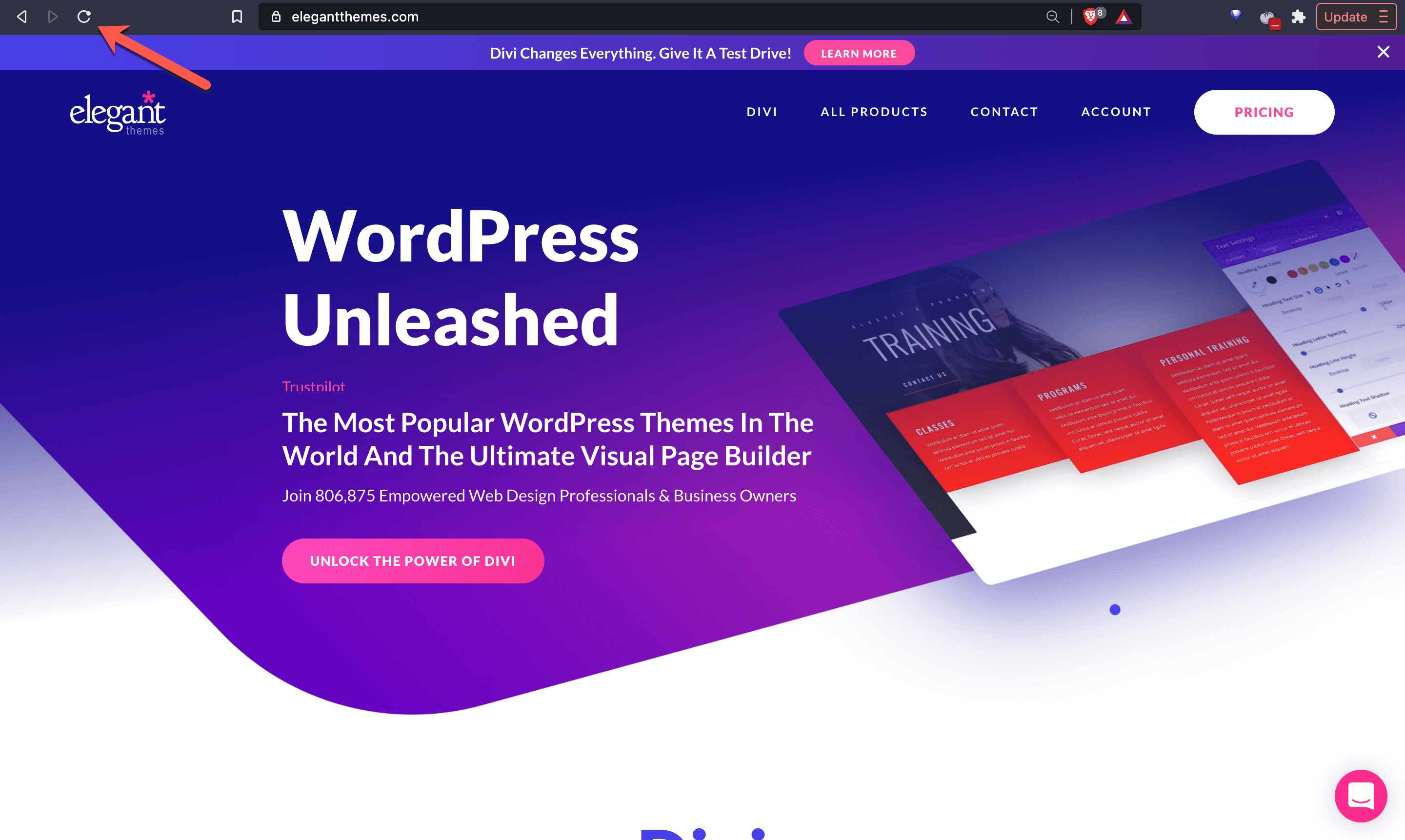
>Además de recargar la ventana de su navegador, puede intentar:
- Borre su caché , luego vuelva a cargar su navegador
- Cambia de navegador para ver si el problema persiste
- Reinicie su computadora, teléfono y/o enrutador, luego intente conectarse a su sitio web
2. Verifique sus complementos y temas de WordPress
A veces, un problema con su tema o uno de sus complementos puede causar que aparezca un error 504 en su sitio. Asegurarse de que ambos se actualicen correctamente es su primer paso hacia una posible solución, si, de hecho, sus complementos o su tema están causando el problema. Además, querrá asegurarse de que la columna vertebral de su instalación de WordPress esté actualizada y que el servidor esté ejecutando la versión correcta de PHP.
Deshabilitar sus complementos de WordPress posiblemente podría solucionar su problema de 504 Gateway Timeout . Acceda al directorio de su sitio web principal a través de un cliente FTP (estamos usando FileZilla en este ejemplo), luego abra su carpeta wp-content . Desde allí, verá una carpeta llamada «complementos».
Para desactivar rápidamente sus complementos , simplemente cambie el nombre de la carpeta. Puede llamarlo plugins.deactivated o plugins.old si lo desea.
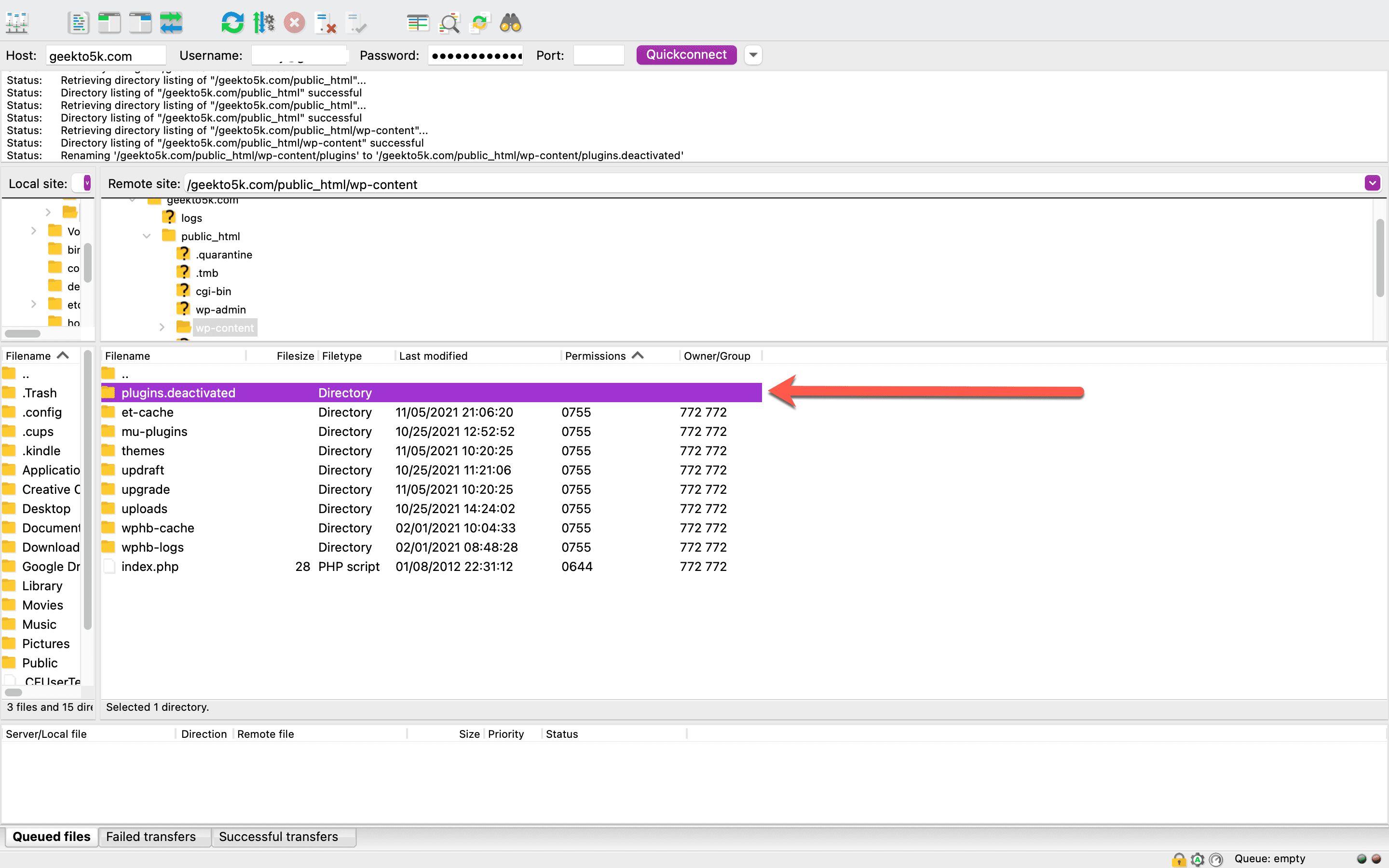
>Luego, regrese a su navegador y vuelva a cargar. Si su sitio se muestra sin problemas, eso significa que un complemento está causando su error 504. Para identificar qué complemento estaba causando el error, deberá volver a habilitar su carpeta de complementos (simplemente cámbiele el nombre a «complementos»), luego desactive manualmente cada complemento individual, recargando el sitio a medida que avanza. Eso debería ayudarlo a identificar qué complemento necesita eliminar.
Si está interesado en explorar si hay un problema con su tema, asegúrese de haber realizado una copia de seguridad de su sitio web. Para aquellos que tienen experiencia trabajando con temas de WordPress , podría considerar cambiar de tema para ver si el problema persiste. De lo contrario, consulte con el host de su dominio o con un desarrollador de WordPress para obtener ayuda.
3. Pruebe la configuración de su proxy local y/o VPN
¿ Está su conexión a Internet configurada para utilizar un servidor proxy ? Esto podría estar causando el error 504 Gateway Timeout . Si desea probar la teoría, querrá acceder a la configuración del navegador que está utilizando actualmente. A partir de ahí, podrá averiguar si ha habilitado un servidor proxy para su red local.
El acceso a la configuración será ligeramente diferente, según el navegador y el sistema operativo (SO) que esté utilizando en este momento. Estoy usando Google Chrome, así que le mostraré cómo se ve para ubicar y acceder al menú Configuración. Simplemente diríjase a Configuración> Avanzado, donde verá un enlace etiquetado como Sistema.
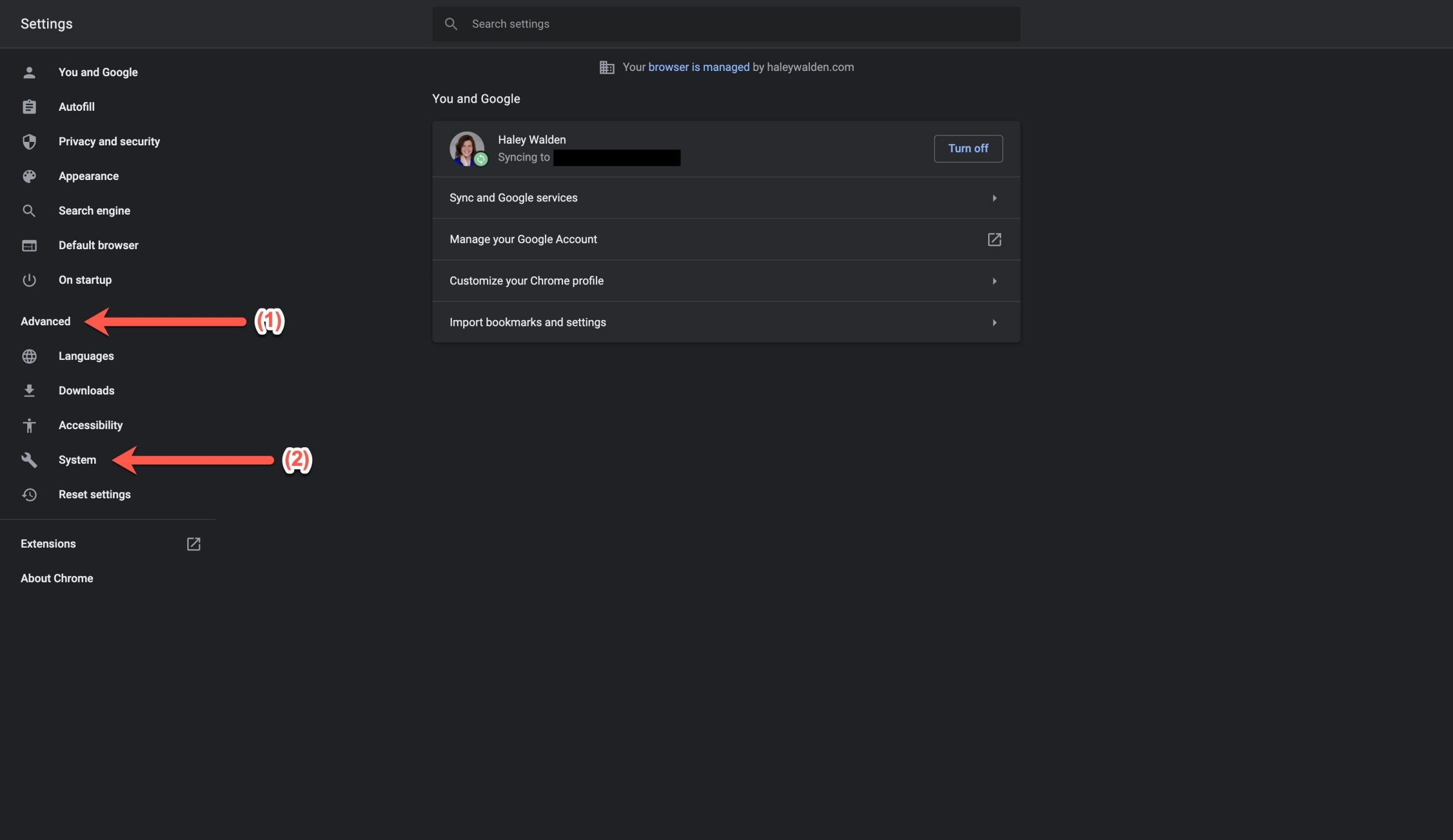
>Desde allí, haga clic en «Abrir la configuración de proxy de su computadora».
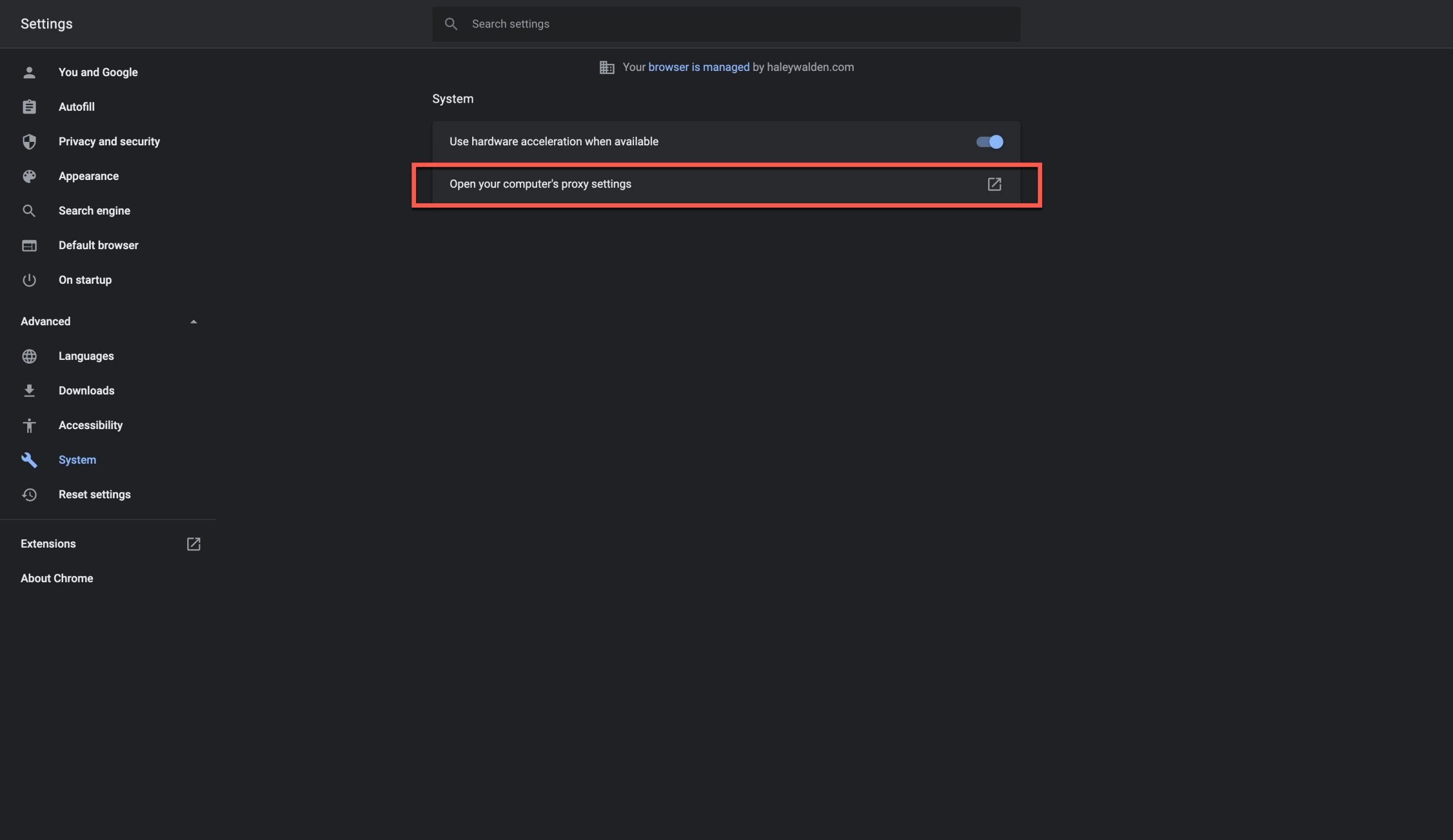
>Estoy usando Mac OS, así que desde aquí, me gustaría desmarcar las casillas debajo de «Seleccionar un protocolo para configurar». Luego, regrese y vuelva a cargar la ventana de su navegador para ver si eso corrigió el problema.
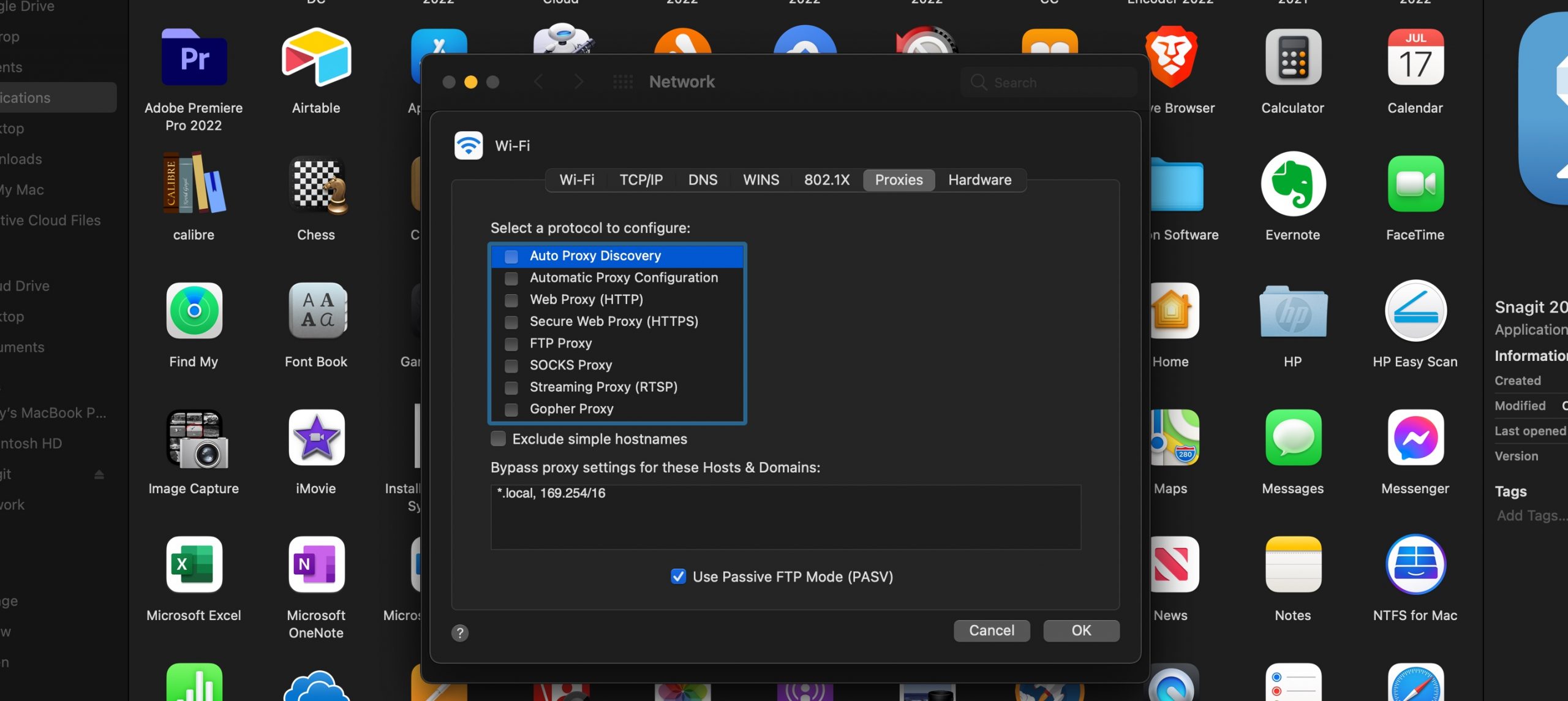
>Si está utilizando una PC, diríjase a Configuración> Red y conexión a Internet, luego haga clic en Proxy. Verá un botón junto a «Detectar configuraciones automáticamente». Adelante, apágalo. Luego, desactive la opción «Usar un servidor proxy». Vuelva a su navegador y vuelva a cargar para probar los resultados.
El uso de una VPN también puede causar errores 504 ocasionales. Si es un usuario de VPN, considere deshabilitar su VPN y volver a cargar para ver si eso está causando que se muestre el error 504 Gateway Timeout . (Si desea obtener más información sobre el uso de un servidor proxy en lugar de una VPN, hemos escrito sobre eso aquí ).
Intente recuperar el acceso a su sitio web. Si su servidor proxy o VPN causó el error 504, espere unas horas antes de volver a habilitarlo. Lo más probable es que el problema se corrija solo.
4. Verifique el estado de «propagación» de su dominio
En el pasado, hemos cubierto cómo funciona el Sistema de nombres de dominio (DNS) . Esencialmente, cuando compra, registra, conecta o mueve un nombre de dominio, la información debe propagarse (o difundirse) a través de una red de servidores que conforma el DNS. Este proceso puede demorar uno o dos días (hasta 48 horas), por lo que es probable que su sitio experimente un breve tiempo de inactividad si está en medio del registro o la transición de su nombre de dominio.
Es posible que algunas personas, incluido usted, no puedan acceder a su sitio web si el dominio no se ha propagado por completo. En ese caso, es posible que vea un error de tiempo de espera de puerta de enlace 504 .
Puede usar una herramienta como DNSMap para verificar el estado de propagación del dominio de su sitio. Desde la página de inicio, escriba su nombre de dominio en el cuadro de búsqueda y haga clic en Verificar propagación de DNS. Estos son los resultados de uno de mis sitios web:
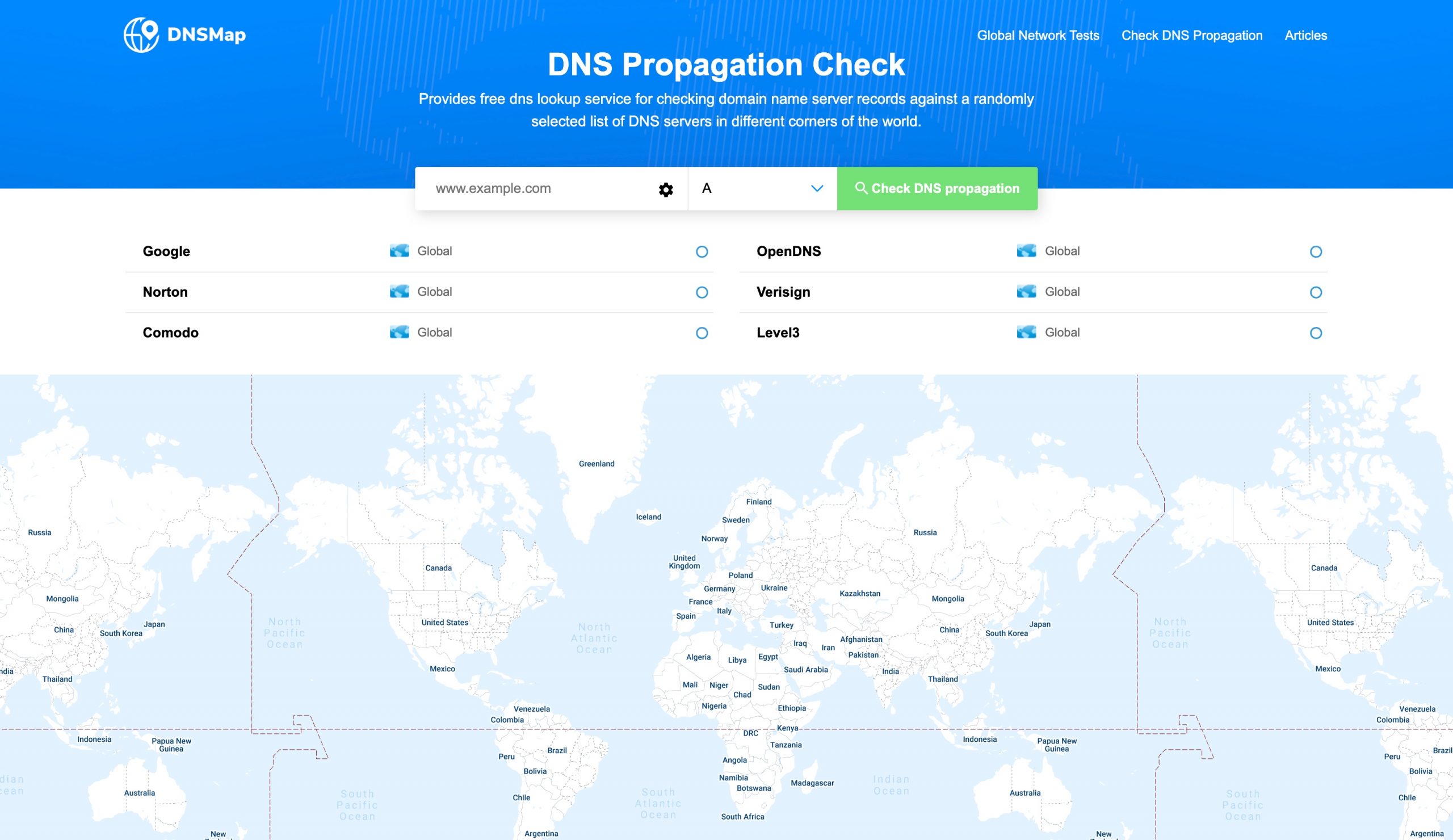
>Notarás que dos de los servidores de nombres no tienen mi sitio registrado, y eso normalmente no es motivo de preocupación. Sin embargo, si hubiera obtenido un resultado negativo (que estaría resaltado en rojo), asumiría que mi dominio no se ha propagado por completo. Si obtiene un resultado negativo, particularmente de múltiples servidores de nombres, entonces probablemente solo necesite darle un poco más de tiempo.
También puede iniciar sesión en el portal del host de su sitio para ver el estado de su dominio. Si el problema persiste, consulte con el equipo de atención al cliente de su anfitrión.
5. Deshabilite temporalmente la red de entrega de contenido (CDN) de su sitio web
Si está utilizando un CDN , es posible que su sitio muestre un error de tiempo de espera de puerta de enlace 504 . Una CDN es una red de servidores, cada uno de los cuales contiene un duplicado de su sitio web, lo que facilita el acceso de más usuarios en todo el mundo. A veces, sin embargo, la CDN puede causar problemas.
Es bastante raro que una CDN cause un error 504, ya que las CDN actúan como una puerta de enlace adicional entre el servidor de su sitio y los usuarios finales. Un CDN puede manejar una gran carga de tráfico, pero hay momentos en los que fallan. Cuando un CDN está causando un tiempo de espera de puerta de enlace 504 , su proveedor mostrará el error, que indicará cuál es el problema. Si está utilizando Cloudflare, por ejemplo, esta es la pantalla de error que verá:
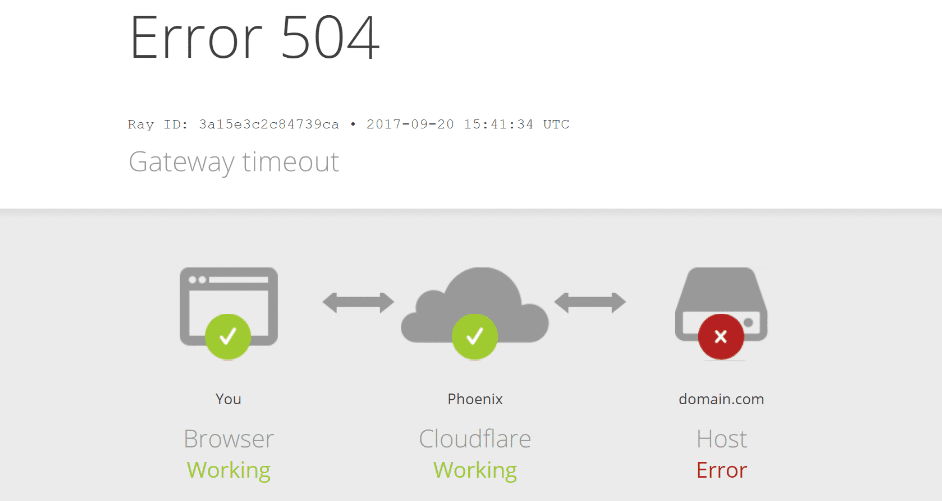
>Si puede acceder y deshabilitar su propia CDN (algunos propietarios de sitios no pueden), intente hacerlo temporalmente para ver si eso resuelve su error 504. Déjelo deshabilitado durante al menos unas horas, luego intente acceder a su sitio nuevamente. Si no puede deshabilitar su CDN pero desea intentarlo, comuníquese con el host de su sitio.
6. Pida a su proveedor de alojamiento web que evalúe el servidor en busca de problemas
Dependiendo de la causa de su error 504 Gateway Timeout en WordPress, probablemente no experimente mucho tiempo de inactividad en su sitio. Sin embargo, tome nota de cuánto tiempo se muestra el error. Si permanece sin resolver durante más de unas pocas horas, es posible que deba ponerse en contacto con el host de su dominio.
Hay una serie de problemas más profundos que podrían estar causando que su sitio de WordPress muestre un error 504. Hacer que el host de su sitio web evalúe su servidor podría ayudarlo a obtener más información sobre lo que podría estar causando el problema. Algunas posibilidades incluyen:
- Una base de datos de WordPress que ha sido dañada
- Hacks o ataques DDOS
- Problemas con el cortafuegos de tu sitio
- Más tráfico del que su sitio puede manejar (servidor sobrecargado)
- Necesidad de trabajadores de PHP adicionales en el back-end de su sitio
- Problemas con su conexión de red
- La necesidad de actualizar su espacio de alojamiento web para acomodar el tráfico y el ancho de banda
- No se permite suficiente tiempo para que su navegador se cargue por completo, dentro de la configuración de su servidor o su PHP
Si necesita ayuda, su proveedor de dominio debería poder ayudarlo a evaluar los registros de error de su servidor y cualquier otro problema que pueda estar causando el error 504 Gateway Timeout . A partir de ahí, pueden ayudar a identificar y resolver el problema.
Conclusión
La mayoría de las veces, un error 504 Gateway Timeout no debería ser motivo de alarma. Al mismo tiempo, definitivamente no debe ser ignorado. Si ve un error 504 en su sitio web de WordPress, es hora de tomar medidas y descubrir cuál es el problema.
Como resumen rápido, estos son algunos de los pasos que puede intentar para solucionar un error 504:
- Recargar su navegador, reiniciar sus dispositivos o incluso reiniciar su enrutador
- Comprobación para asegurarse de que sus complementos o temas de WordPress no estén causando el error 504
- Deshabilitar su servidor proxy o VPN
- Comprobación del estado de propagación de su dominio
- Deshabilitar su CDN temporalmente
- Consultar con el host de su dominio para evaluar los registros de errores e identificar otros posibles problemas
¿Tiene algún consejo o truco para identificar y corregir un error de tiempo de espera de puerta de enlace 504 ? ¡Cuéntanos en los comentarios!
Miniatura de la imagen del artículo por M.IWA / shutterstock.com